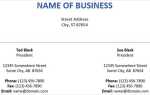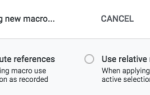Когда вы в последний раз создавали или обновляли свое резюме с помощью Microsoft Word? Если это было какое-то время, то вы можете упустить полезную функцию для улучшения вашего резюме.
LinkedIn Resume Assistant — это удобный инструмент, который поможет вам с этим очень важным, захватывающим работу документом.
Что такое LinkedIn Resume Assistant?
LinkedIn Resume Assistant предоставляет вам примеры резюме резюме от других людей в вашей области. Это позволяет увидеть, как они описывают и объясняют свой опыт работы и профессиональные навыки.
Если вы боретесь с правильной формулировкой резюме или с тем, как наилучшим образом подчеркнуть свои навыки, может быть полезно посмотреть, как это делают другие профессионалы. Как объясняет LinkedIn:
«Resume Assistant в Microsoft Word помогает создавать креативные соки, демонстрируя персонализированные идеи LinkedIn в зависимости от желаемой роли, которая вас интересует».
Помимо ознакомления с примерами опыта и навыков, вы можете ознакомиться с полезными статьями, наивысшими навыками для вашей должности и предлагаемыми вакансиями в вашем регионе.
Резюме Помощник Доступность
Важно отметить, что Resume Assistant доступен только в Word 2016 для Windows. И он будет постепенно разворачиваться с первыми участниками Office Insider, а затем подписчиками Office 365. Если вы считаете, что у вас должно быть это к настоящему моменту, а у вас его нет, убедитесь, что у вас установлена последняя версия Word.
Кнопка Resume Assistant должна появиться на вашей ленте в Обзор Вкладка.
Если вы видите кнопку, но она недоступна и не может быть нажата, обязательно включите интеграцию с LinkedIn. Нажмите Файл> Параметры и генеральный Вкладка. Под Особенности LinkedIn, установите флажок для Показать функции LinkedIn в моих приложениях Office и нажмите Хорошо.

Начало работы с помощником резюме
Есть два способа начать пользоваться помощником по резюме. Во-первых, очевидно, чтобы нажать кнопку на вашей ленте. Второе — открыть текущее резюме или шаблон резюме из Word. Инструмент автоматически обнаружит, что вы открыли резюме. Затем откроется боковая панель для инструмента, чтобы вы могли начать.
Затем вы можете нажать Учить больше ссылка внизу, которая приведет вас на сайт поддержки Microsoft Office. Там вы можете посмотреть краткое видео помощника по резюме. Или вы можете просто нажать на Начать кнопку на боковой панели, чтобы начать.
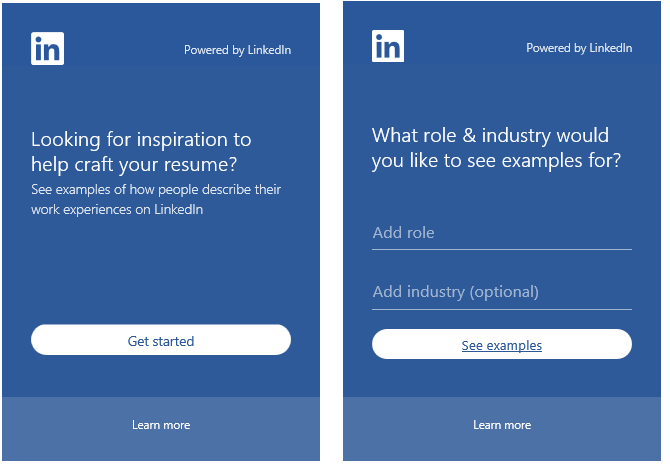
Далее вы просто вводите роль (должность) и, возможно, отрасль для просмотра примеров. Когда вы начнете вводить роль или отрасль, вы увидите всплывающие подсказки, из которых можно выбрать. После того, как вы сделаете свой выбор, нажмите Смотрите примеры.
Просмотр результатов Resume Assistant
Теперь, когда вы видите свой список образцов, у вас есть несколько вариантов. Если вы изначально не включали отрасль, вы все равно можете ввести ее в верхней части экрана результатов. Включая такие области, как здравоохранение, информационные технологии
или автомобильный, вы можете просмотреть примеры, более тесно связанные с вашей конкретной ролью.
Вы также можете отфильтровать результаты по лучшим навыкам. Например, если вы введете «писатель» в качестве роли, вы можете фильтровать по авторскому праву, ведению блога или редактированию. Или, если вы введете «менеджер ресторана», вы можете отфильтровать по помощнику, генералу или менеджеру бара.
Некоторые фильтры предлагают подкатегории, чтобы сузить ваши результаты еще больше. Например, если вы введете «программист» для роли, вы можете выполнить фильтрацию по программному обеспечению, системе или веб-программисту. Затем, если вы выберете одну из этих опций, например, веб-программирование, вы можете выполнить дополнительную фильтрацию с помощью таких опций, как PHP, HTML или JavaScript.
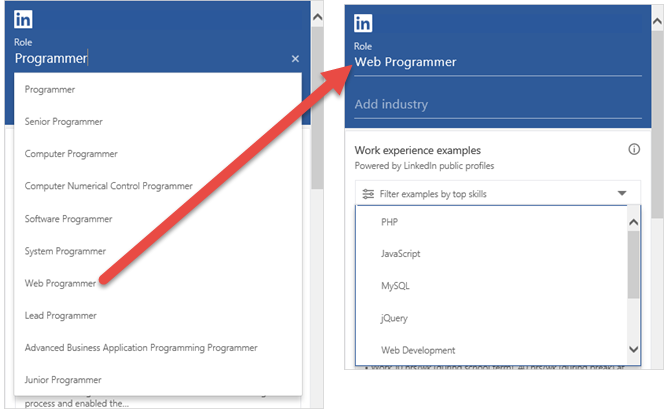
Просматривая примеры, которые вы получаете, независимо от того, сужаете ли вы свои результаты или нет, вы можете увидеть название должности и годы на данной должности. Просто выберите один, чтобы увидеть описание в полном объеме с помощью Прочитайте больше ссылка, которая просто расширяет раздел.
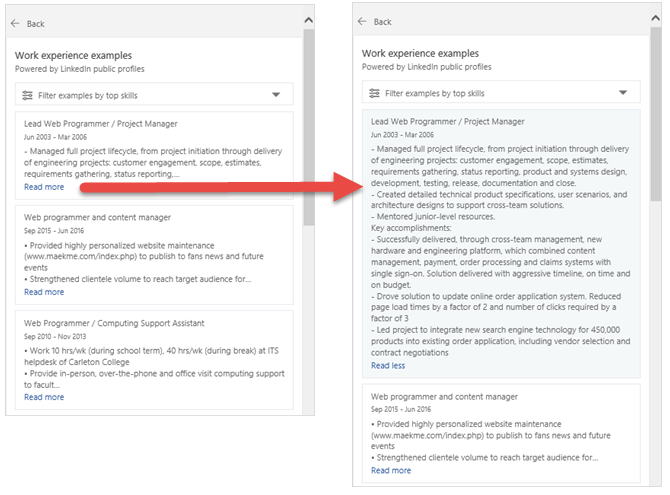
Вы не можете копировать и вставлять или вставлять текст из образцов. Так что не поймите неправильно этот инструмент как быстрый способ использовать части резюме другого человека, чтобы создать свой собственный.
Цель LinkedIn Resume Assistant — помочь вам быть более креативным и лаконичным с вашей формулировкой, а также знать навыки, которые вы должны выделить в своем резюме.
,
Дополнительные ресурсы LinkedIn
На боковой панели под результатами вашего резюме вы увидите несколько дополнительных полезных пунктов. Во-первых, вы можете просмотреть лучшие навыки для роли, которую вы вводите. Это рекомендуемые навыки, которые вы должны включить в свое резюме, если это применимо.
Далее вы можете прочитать статьи LinkedIn, связанные с написанием резюме. Итак, если вы хотите получить дополнительные советы по улучшению своего резюме, вы можете проверить их. Нажав на одну из статей, вы попадете прямо к ней на веб-сайте LinkedIn.
После этого вы можете просматривать предлагаемые вакансии в зависимости от вашей роли, отрасли и местоположения. Вы увидите снимок с указанием должности, компании, местоположения и краткого описания работы. Как и в статьях, выбор одной из этих позиций приведет вас прямо к ней на сайте LinkedIn.
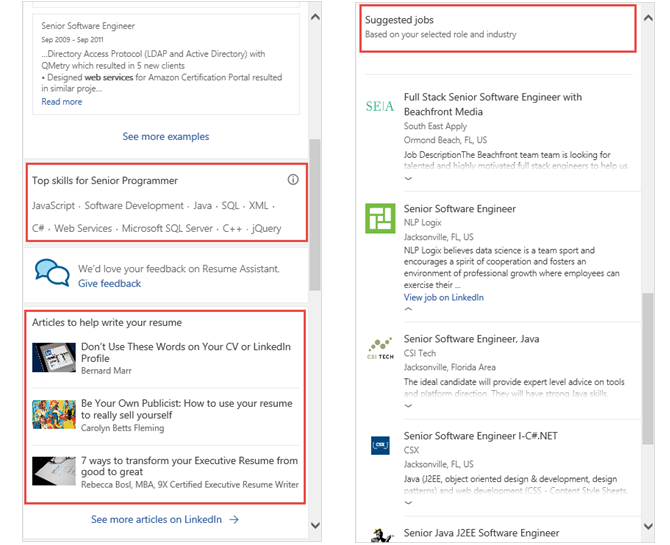
LinkedIn Resume Assistant Примеры
Примеры, которые вы видите с Resume Assistant, взяты из профилей LinkedIn.
которые общественности. Вы не увидите никаких имен или личную информацию. Кроме того, вы увидите только разделы описания и никакой другой информации или областей из профиля пользователя.
Важно отметить, что если вы иметь общедоступный профиль на LinkedIn, ваши описания навыков могут также использоваться помощником по резюме. Если вы хотите отключить эту опцию, зайдите на сайт LinkedIn и войдите в систему.
Нажмите Я> Настройки Конфиденциальность> Конфиденциальность. Прокрутите вниз до Безопасность раздел и под Microsoft Word, переместить ползунок из да в нет. Ваше изменение будет сохранено автоматически.
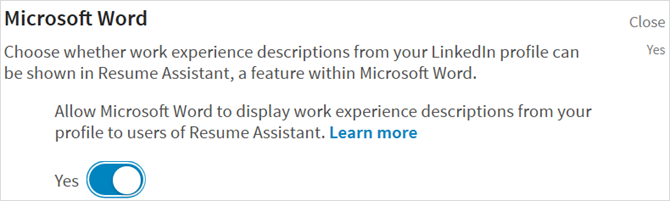
Улучшите свое резюме еще дальше
В наши дни люди приветствуют практически любое преимущество перед конкурентами в поиске работы. И если все сводится к тому, насколько хорошо ваше резюме написано, чтобы найти для вас идеальную работу, такой инструмент может быть именно тем, что вам нужно.
И не забудьте про это резюме с этими советами и шаблонами сопроводительного письма
,